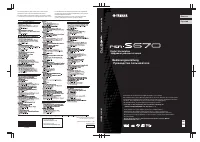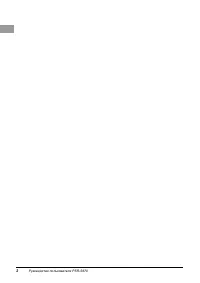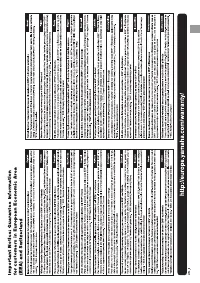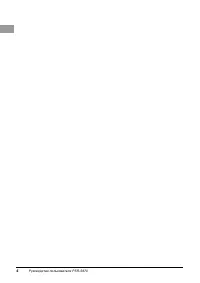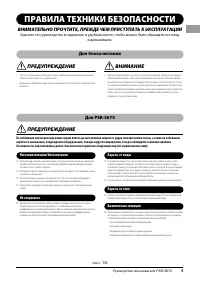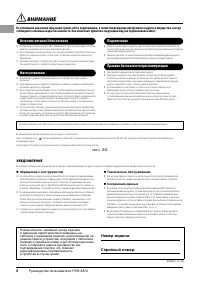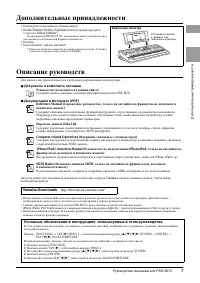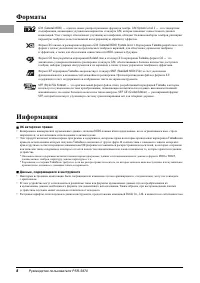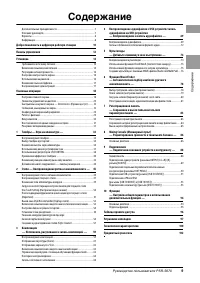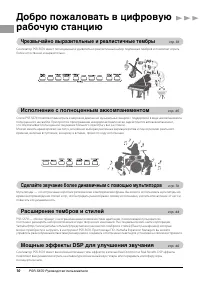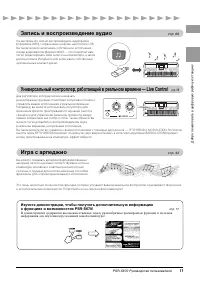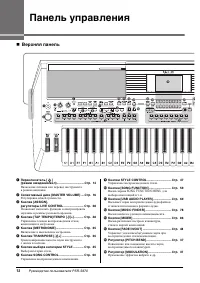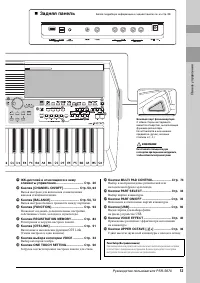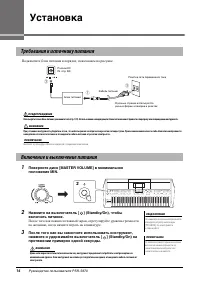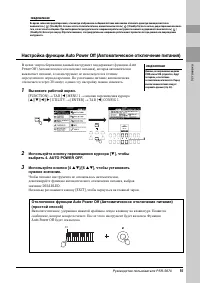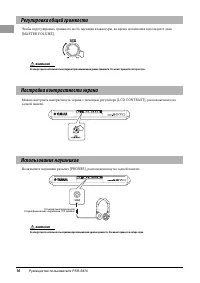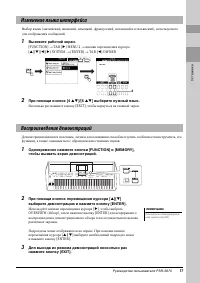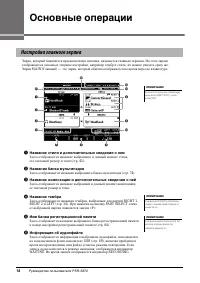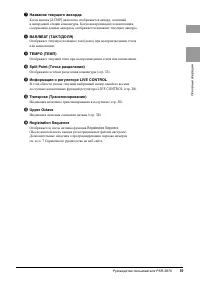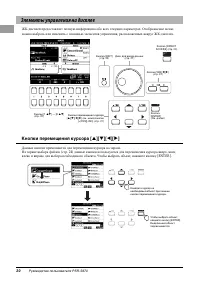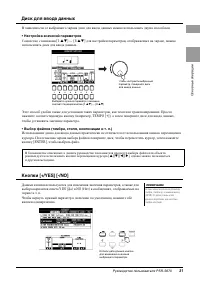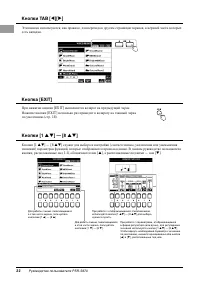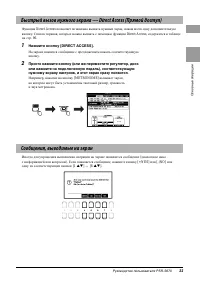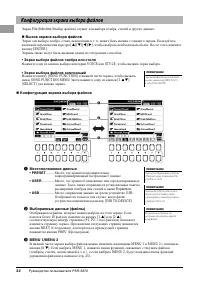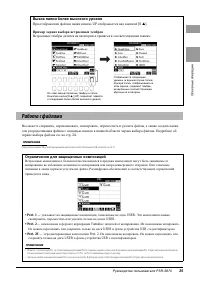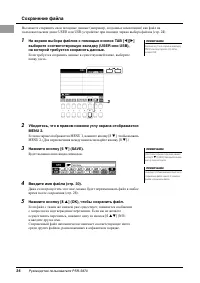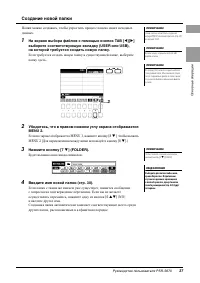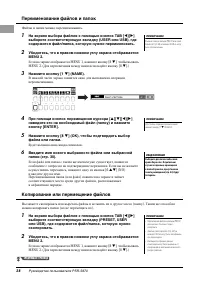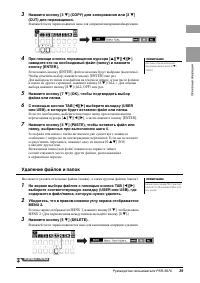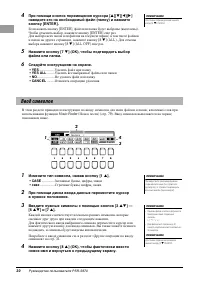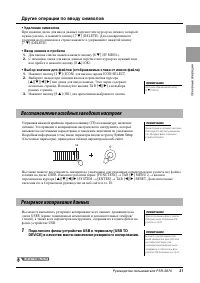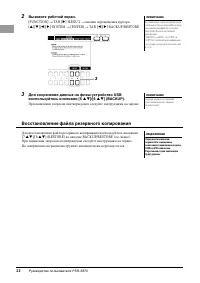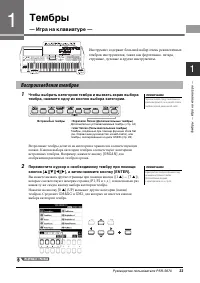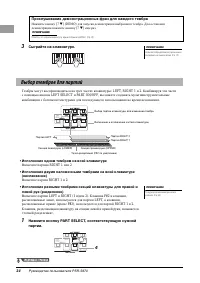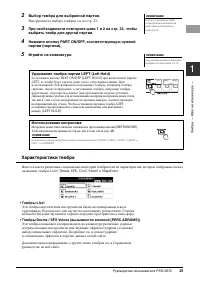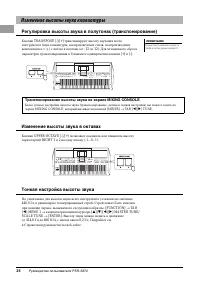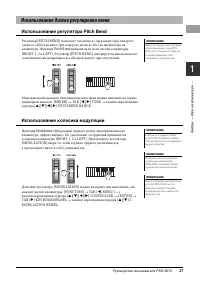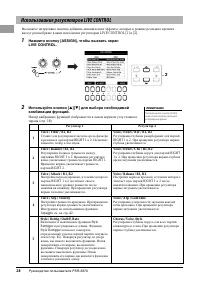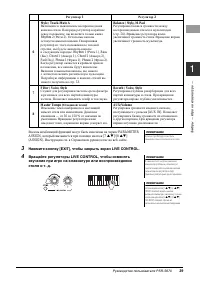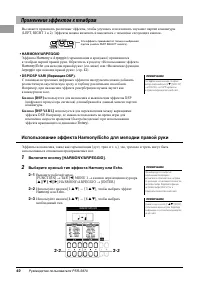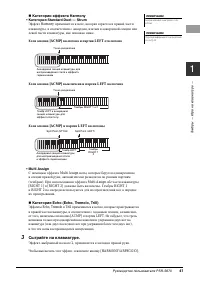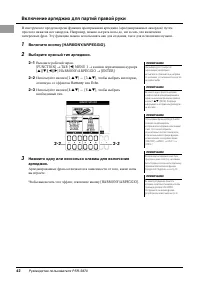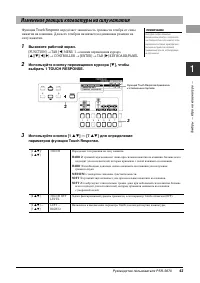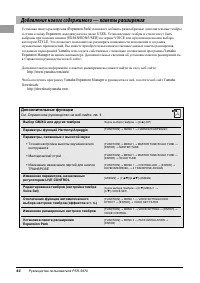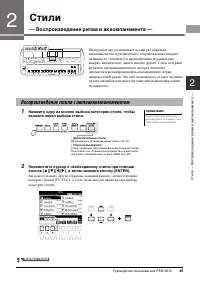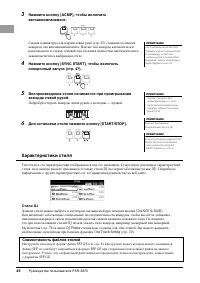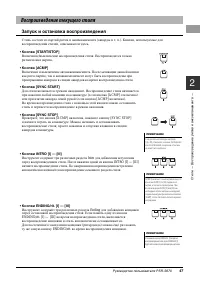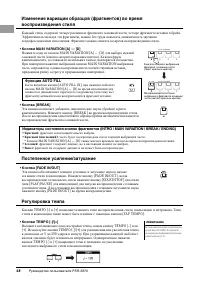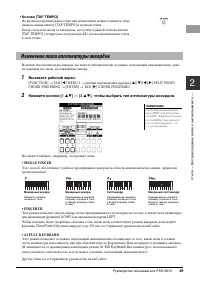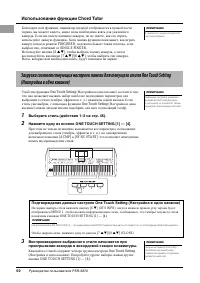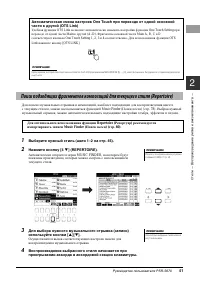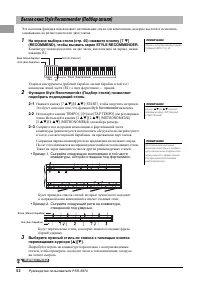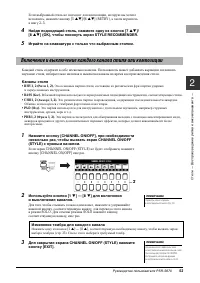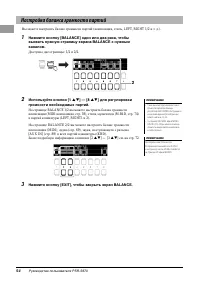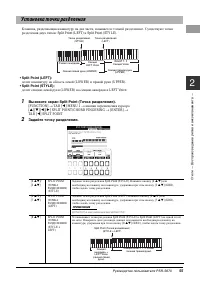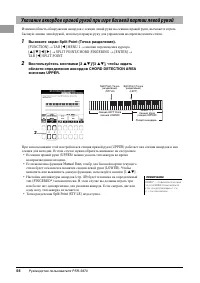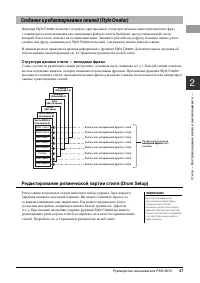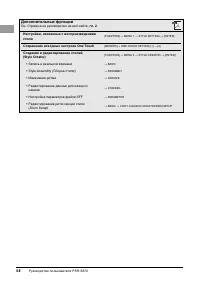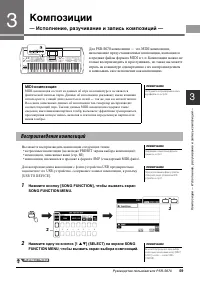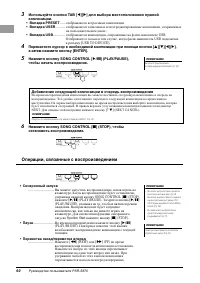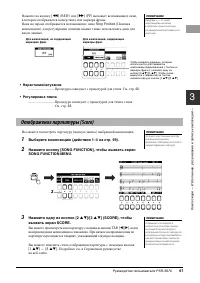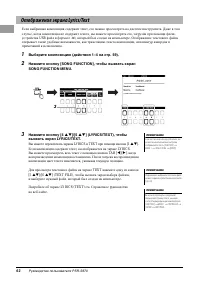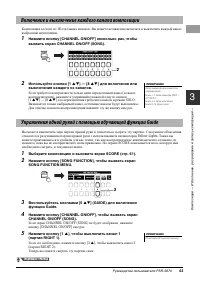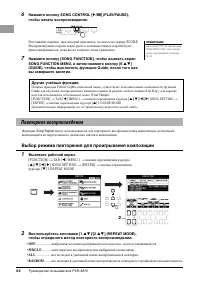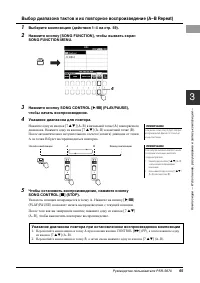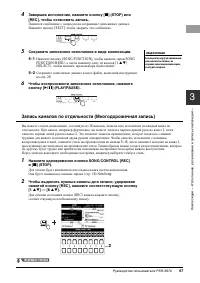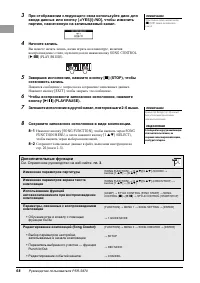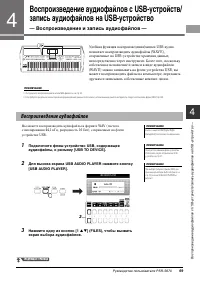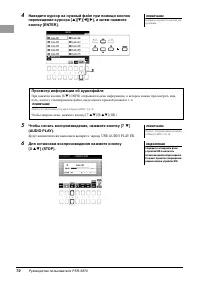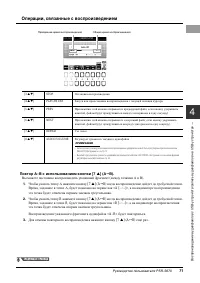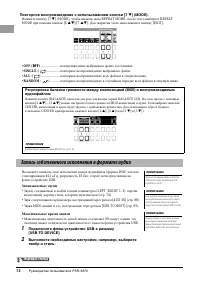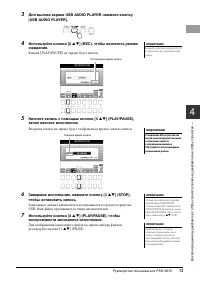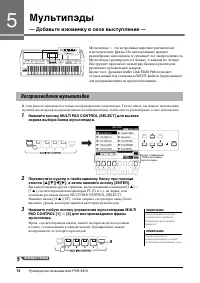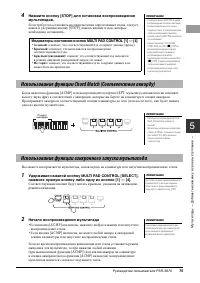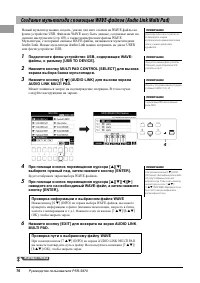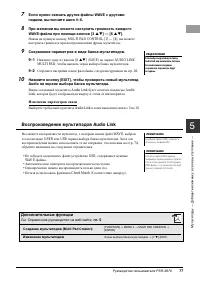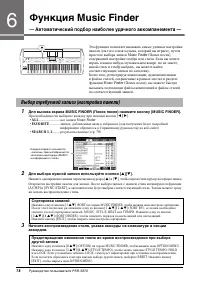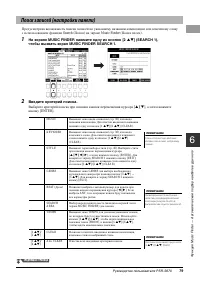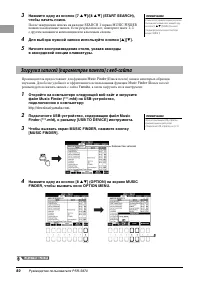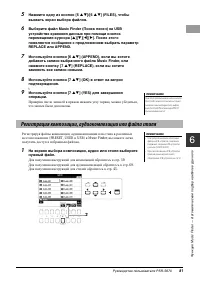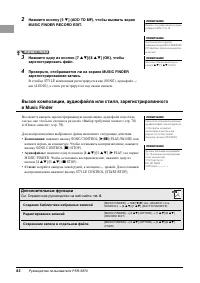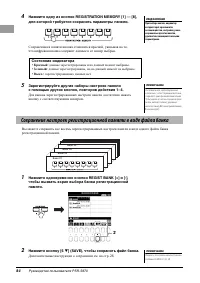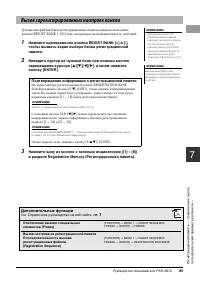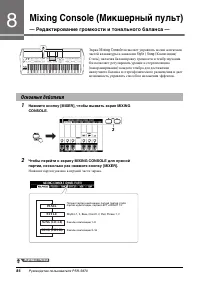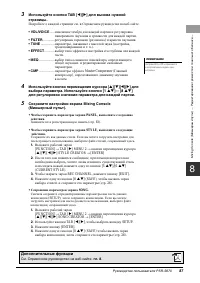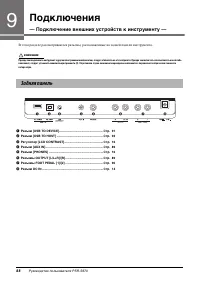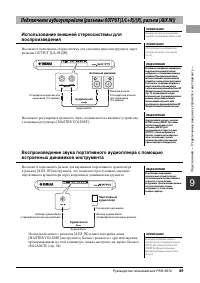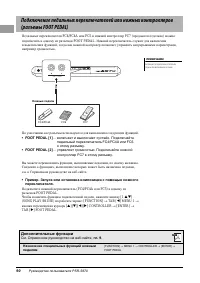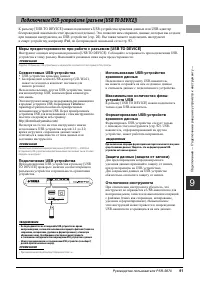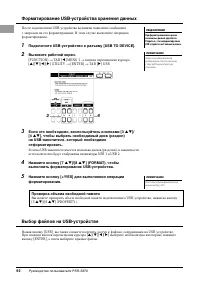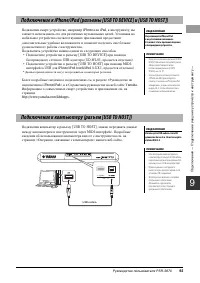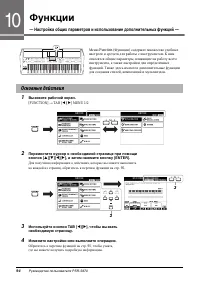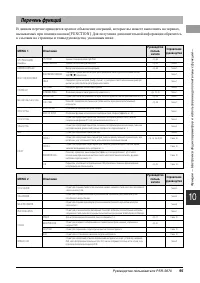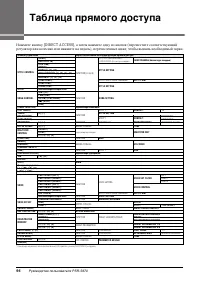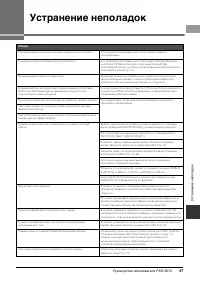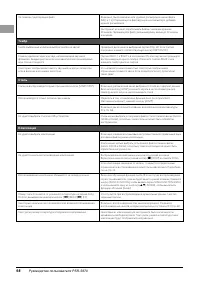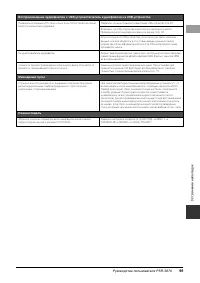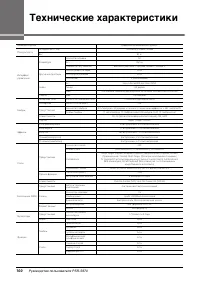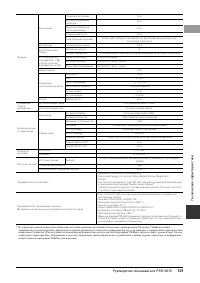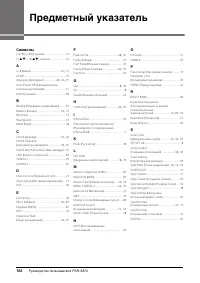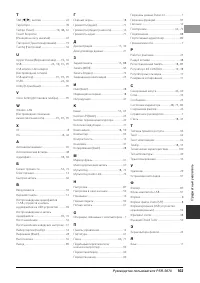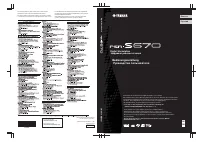Синтезаторы Yamaha PSR-S670 - инструкция пользователя по применению, эксплуатации и установке на русском языке. Мы надеемся, она поможет вам решить возникшие у вас вопросы при эксплуатации техники.
Если остались вопросы, задайте их в комментариях после инструкции.
"Загружаем инструкцию", означает, что нужно подождать пока файл загрузится и можно будет его читать онлайн. Некоторые инструкции очень большие и время их появления зависит от вашей скорости интернета.
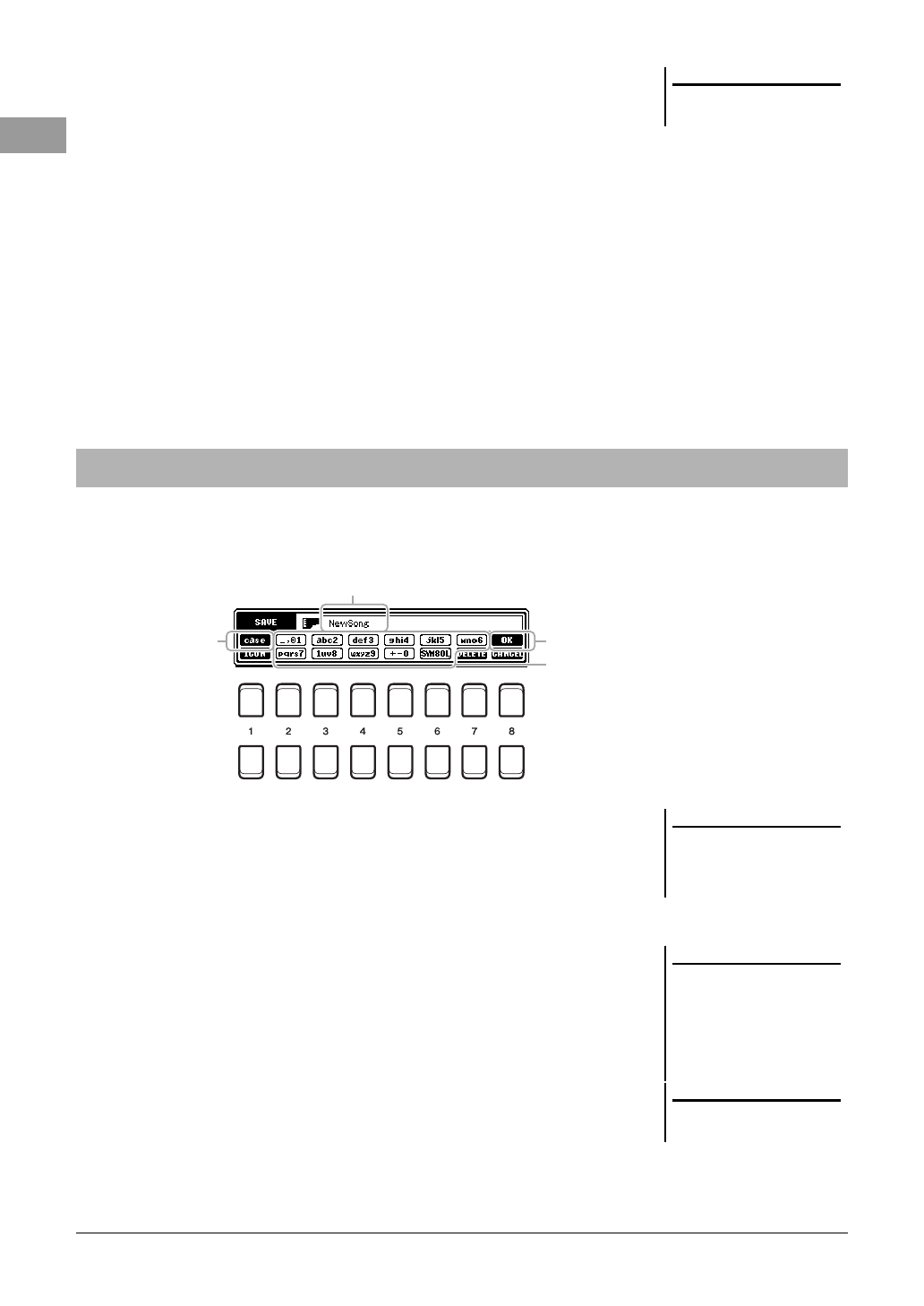
30
Руководство пользователя PSR-S670
4
При помощи кнопок перемещения курсора [
][
][
E
][
F
]
наведите его на необходимый файл (папку) и нажмите
кнопку [ENTER].
Если
нажать
кнопку
[ENTER],
файл
или
папка
будут
выбраны
(
выделены
).
Чтобы
отменить
выбор
,
нажмите
кнопку
[ENTER]
еще
раз
.
Для
выбора
всех
папок
или
файлов
на
текущем
экране
,
в
том
числе
файлов
и
папок
на
других
страницах
,
нажмите
кнопку
[8
] (ALL).
Для
отмены
выбора
нажмите
кнопку
[8
] (ALL OFF)
еще
раз
.
5
Нажмите кнопку [7
] (ОК), чтобы подтвердить выбор
файла или папки.
6
Следуйте инструкциям на экране.
• YES
..................
Удалить
файл
или
папку
• YES ALL
.........
Удалить
все
выбранные
файлы
или
папки
• NO
....................
Не
удалять
файл
или
папку
• CANCEL
.........
Отменить
операцию
удаления
В
этом
разделе
приводятся
инструкции
по
вводу
символов
для
имен
файлов
и
папок
,
ключевых
слов
при
использовании
функции
Music Finder (
Поиск
песен
) (
Ввод
символов
выполняется
на
экране
,
показанном
ниже
.
1
Измените тип символа, нажав кнопку [1
].
• CASE
...............
Заглавные
буквы
,
цифры
,
знаки
• case
.................
Строчные
буквы
,
цифры
,
знаки
2
При помощи диска ввода данных переместите курсор
в нужное положение.
3
Введите нужные символы с помощью кнопок [2
] —
[6
] и [7
].
Каждой
кнопке
соответствует
несколько
разных
символов
,
которые
сменяют
друг
друга
при
каждом
следующем
нажатии
.
Для
фактического
ввода
выбранного
символа
переместите
курсор
или
нажмите
другую
кнопку
для
ввода
символов
.
Вы
также
можете
немного
подождать
,
и
символы
будут
введены
автоматически
.
Подробнее
о
вводе
символов
см
.
в
разделе
«
Другие
операции
по
вводу
символов
»
на
. 31.
4
Нажмите кнопку [8
] (ОК), чтобы фактически ввести
новое имя и вернуться к предыдущему экрану.
ПРИМЕЧАНИЕ
Для отмены операции удаления нажмите
кнопку [6
] (CANCEL).
Ввод символов
2
1
4
3
ПРИМЕЧАНИЕ
При вводе текста при помощи функции
создания композиции (см. Справочное
руководство, гл. 3) можно также вводить
японские символы (кана и кандзи).
ПРИМЕЧАНИЕ
• В именах файлов и папок не допускаются
приведенные ниже специальные
символы:
\ / : * ? " < > |
• Имя файла может содержать до 41
символа, имя папки может содержать до
50 символов.
ПРИМЕЧАНИЕ
Для отмены операции ввода символа
нажмите кнопку [8
] (CANCEL).
Содержание
- 5 ПРАВИЛА ТЕХНИКИ БЕЗОПАСНОСТИ; ВНИМАТЕЛЬНО ПРОЧТИТЕ, ПРЕЖДЕ ЧЕМ ПРИСТУПАТЬ К ЭКСПЛУАТАЦИИ; ПРЕДУПРЕЖДЕНИЕ; Источник питания/блок питания
- 6 ВНИМАНИЕ
- 7 Дополнительные; Описание
- 8 Форматы
- 9 Содержание
- 10 Чрезвычайно выразительные и реалистичные тембры
- 11 Запись и воспроизведение аудио
- 12 Панель управления; Верхняя панель
- 13 Задняя панель
- 14 Установка; Требования к источнику питания; Включение и выключение питания
- 16 Регулировка общей громкости; Настройка контрастности экрана
- 17 Изменение языка интерфейса
- 18 Основные операции; Настройка главного экрана
- 20 Элементы управления на дисплее; Кнопки перемещения курсора [
- 21 Диск для ввода данных
- 23 Быстрый вызов нужного экрана — Direct Access (Прямой доступ)
- 24 Конфигурация экрана выбора файлов
- 25 Работа с файлами
- 26 Сохранение файла
- 27 Создание новой папки
- 28 Переименование файлов и папок; Копирование или перемещение файлов
- 29 Удаление файлов и папок
- 30 Ввод символов
- 31 Другие операции по вводу символов; Восстановление исходных заводских настроек; Резервное копирование данных
- 32 Восстановление файла резервного копирования
- 33 Тембры; — Игра на клавиатуре —; Воспроизведение тембров
- 34 Выбор тембров для партий
- 35 Характеристики тембра
- 36 Изменение высоты звука клавиатуры; Регулировка высоты звука в полутонах (транспонирование); Изменение высоты звука в октавах
- 37 Использование дисков регулировки тона; Использование регулятора Pitch Bend; Использование колесика модуляции
- 38 Использование регуляторов LIVE CONTROL
- 40 Применение эффектов к тембрам; Использование эффекта Harmony/Echo для мелодии правой руки
- 42 Включение арпеджио для партий правой руки
- 43 Изменение реакции клавиатуры на силу нажатия
- 44 Добавление нового содержимого — пакеты расширения; Дополнительные функции
- 45 Стили; — Воспроизведение ритма и аккомпанемента —; Воспроизведение стиля с автоаккомпанементом
- 46 Характеристики стиля
- 47 Воспроизведение текущего стиля; Запуск и остановка воспроизведения
- 48 Постепенное усиление/затухание
- 49 Изменение типа аппликатуры аккордов
- 50 Использование функции Chord Tutor
- 52 Вызов окна Style Recommender (Подбор стиля)
- 53 Включение и выключение каждого канала стиля или композиции
- 54 Настройка баланса громкости партий
- 55 Установка точки разделения
- 57 Создание и редактирование стилей (Style Creator); Редактирование ритмической партии стиля (Drum Setup)
- 59 Композиции; — Исполнение, разучивание и запись композиций —; Воспроизведение композиций
- 60 Операции, связанные с воспроизведением
- 62 Отображение экрана Lyrics/Text
- 63 Включение и выключение каждого канала композиции; Упражнения одной рукой с помощью обучающей функции Guide
- 64 Повторное воспроизведение; Выбор режима повторения для проигрывания композиции
- 65 Выбор диапазона тактов и их повторное воспроизведение (A–B Repeat)
- 66 Запись собственного исполнения; Быстрая запись
- 67 Запись каналов по отдельности (Многодорожечная запись)
- 69 — Воспроизведение и запись аудиофайлов —; Воспроизведение аудиофайлов
- 72 Запись собственного исполнения в формате аудио
- 74 Мультипэды; — Добавьте изюминку в свое выступление —; Воспроизведение мультипэдов
- 75 Использование функции Chord Match (Соответствие аккорду); Использование функции синхронного запуска мультипэда
- 76 Создание мультипэда с помощью WAVE-файлов (Audio Link Multi Pad)
- 77 Воспроизведение мультипэдов Audio Link
- 78 Функция Music Finder; — Автоматический подбор наиболее удачного аккомпанемента —; Выбор требуемой записи (настройки панели)
- 81 Регистрация композиции, аудиокомпозиции или файла стиля
- 83 Регистрационная память; — Сохранение и вызов пользовательских параметров панели —; Регистрация параметров панели
- 84 Сохранение настроек регистрационной памяти в виде файла банка
- 85 Вызов зарегистрированных настроек панели
- 86 — Редактирование громкости и тонального баланса —; Основные действия
- 88 Подключения; — Подключение внешних устройств к инструменту —
- 92 Форматирование USB-устройства хранения данных; Выбор файлов на USB-устройстве
- 94 Функции
- 95 Перечень функций
- 97 Устранение неполадок
- 100 Технические характеристики
- 102 Предметный указатель
- 104 Deutsch; wner; Digital Workstation; Bedienungsanleitung